Как настроить предоплату при онлайн-записи
Последнее изменение:

Предоплата за услугу при онлайн-записи включает дополнительный этап в форме записи, где клиент принимает на себя оплату.
В DIKIDI вы можете настроить предоплату так, как вам удобно . Предоплата работает с различными потоками интернет-эквайринга, в том числе с переводами на банковскую карту и расчетный счет.
Продолжайте носить предоплаты по видео-инструкциям или читайте дальше.
Как принять предоплату? Настройка эквайринга
В веб-версии:
1. Зайдите в свой профиль на сайте dikidi.net/business , потом в раздел "Финансы" - "Эквайринг" .
Для того, чтобы вы могли принять предоплату, у вас должен быть эквайринг . Подключите один из платежных средств.
2. Далее рассмотрим раздел «Онлайн-запись» — «Правила бронирования» .
Вы можете настроить размер предоплаты при онлайн-записях на услуги. Вы можете выбрать какие услуги, временные промежутки, для любых сотрудников и клиентов, которые будут распространяться до оплаты.
3. Нажмите «Добавить правило» — «Оплата» .
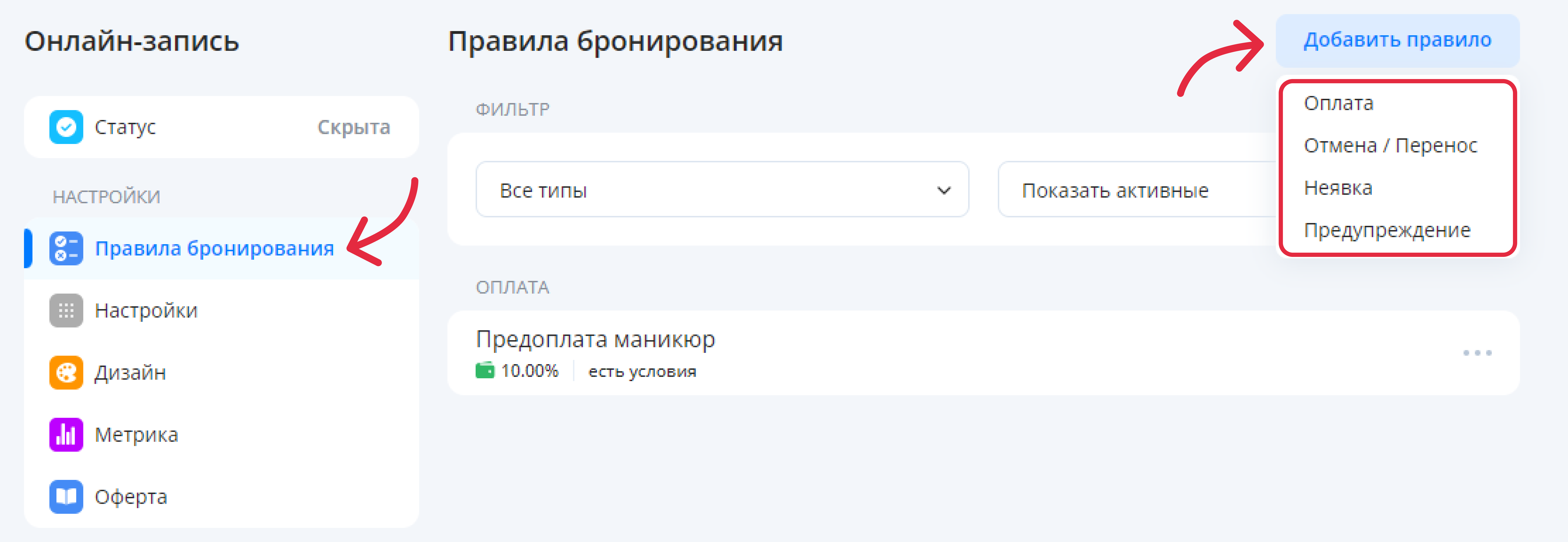
4. Укажите название условия .
5. Напротив тумблера «Предоплаты».
6. Укажите сумму предоплаты — фиксированную сумму или проценты от цены за услугу.
7. Установить условия применения предоплаты (без ограничений или выбора конкретных услуг).
8. Нажмите «Сохранить».
В приложении DIKIDI Business:
1 . Перейдите в «Настройки» — «Эквайринг» .
2 . Подготовьте любой способ приема платежей (если вы ещё не настроили).
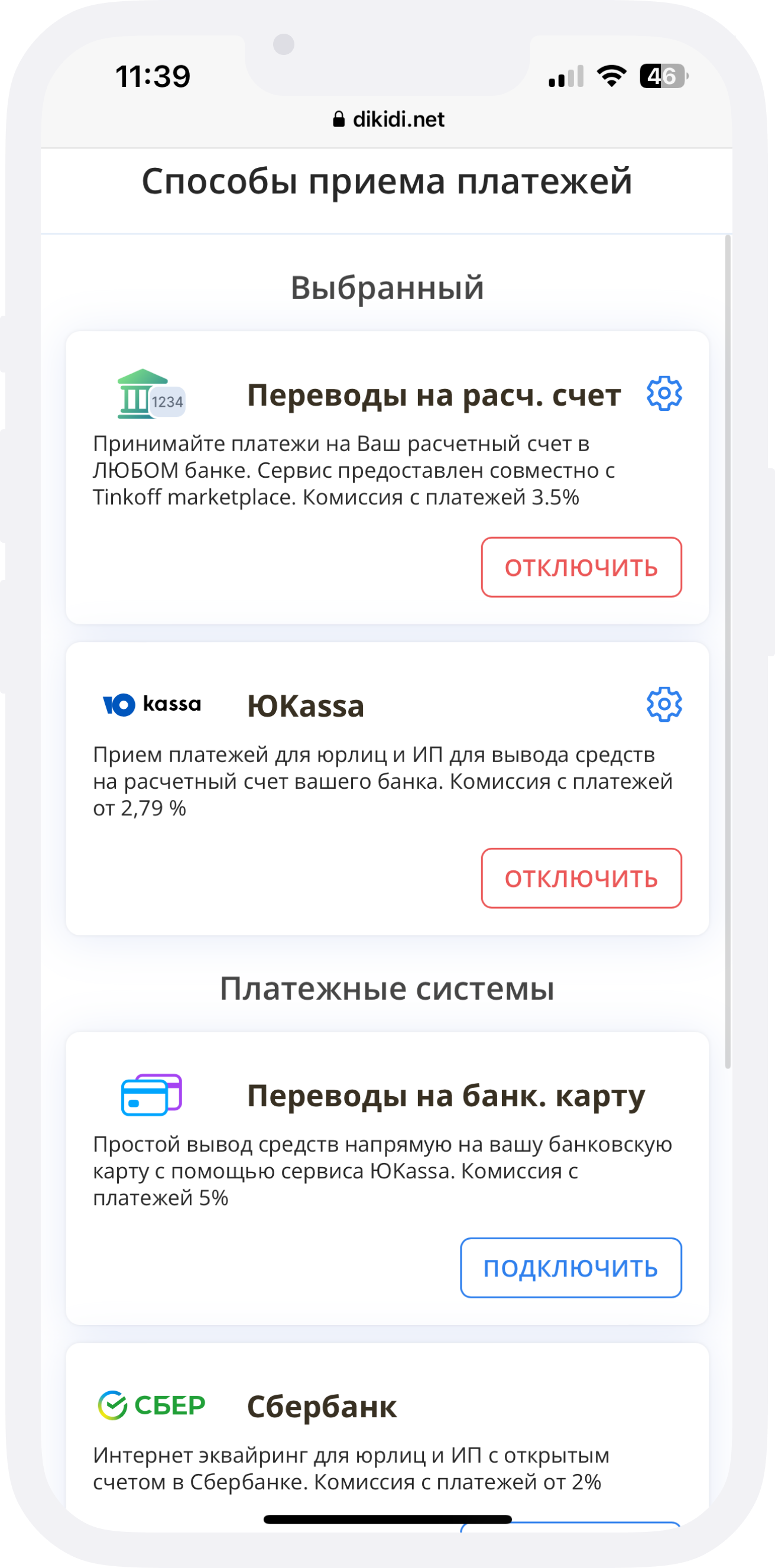
3 . Далее следуйте шагам в веб-версии DIKIDI Business.
Различные ограничения предоплаты могут функционировать одновременно, поэтому рекомендуется совместно.
Также вы можете настроить предупреждение при онлайн-записях, наложить штраф в случае неявки или запрета на передачу записей. Как это сделать, прочтите инструкцию:
Правила уровня.